Heim >häufiges Problem >So schalten Sie das Computermikrofon in Win10 ein
So schalten Sie das Computermikrofon in Win10 ein
- WBOYWBOYWBOYWBOYWBOYWBOYWBOYWBOYWBOYWBOYWBOYWBOYWBnach vorne
- 2023-07-11 16:37:092751Durchsuche
Im Allgemeinen verfügen Laptops über eingebaute Mikrofone, diese müssen jedoch eingeschaltet werden, bevor sie verwendet werden können. Wie schalten Sie das Mikrofon also auf einem Win10-Computer ein? es an.
So schalten Sie das Computermikrofon in Win10 ein:
1. Klicken Sie zunächst auf die untere linke Ecke, um „Einstellungen“ zu öffnen
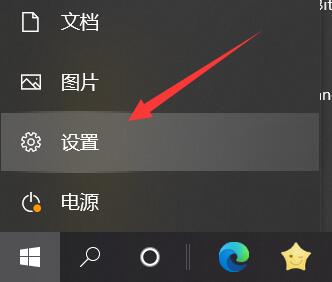
2. Öffnen Sie dann die „Persönlichen Datenschutz“-Einstellungen.
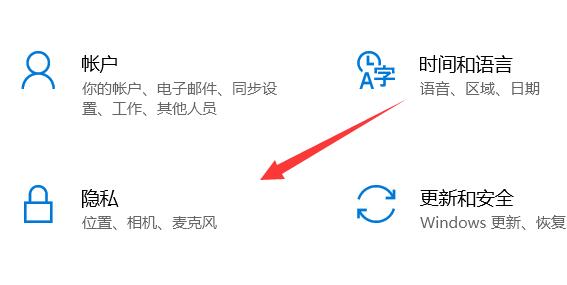
3. Gehen Sie nach dem Öffnen in der linken Spalte auf die Option „Mikrofon“.
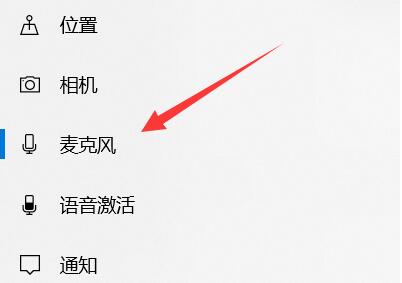
4. Sie können das Win10-Mikrofon einschalten.
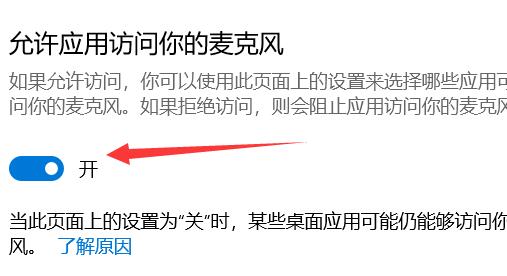
5. Sie können auch die Netzschalter verschiedener Software-Mikrofone ändern.
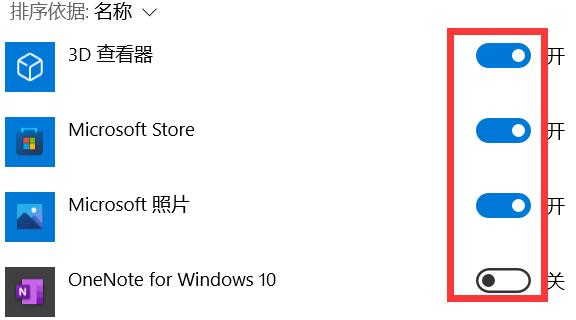
Das obige ist der detaillierte Inhalt vonSo schalten Sie das Computermikrofon in Win10 ein. Für weitere Informationen folgen Sie bitte anderen verwandten Artikeln auf der PHP chinesischen Website!

